在Windows上编译某些软件时,会提示我们使用Vs2017开发人员工具,而非普通的CMD窗口。
一般我们会从开始菜单找到“适用于VS2017的x64本机工具命令提示”,打开后再多次使用cd命令进入软件的编译目录。
本文记录一种在右键菜单中,增加打开“适用于VS2017的x64本机工具命令提示”的快速入口。
找到“适用于VS2017的x64本机工具命令提示”的程序位置
在“开始菜单”中找到“适用于VS2017的x64本机工具命令提示”,然后鼠标右键,打开程序所在位置,操作如下图所示:
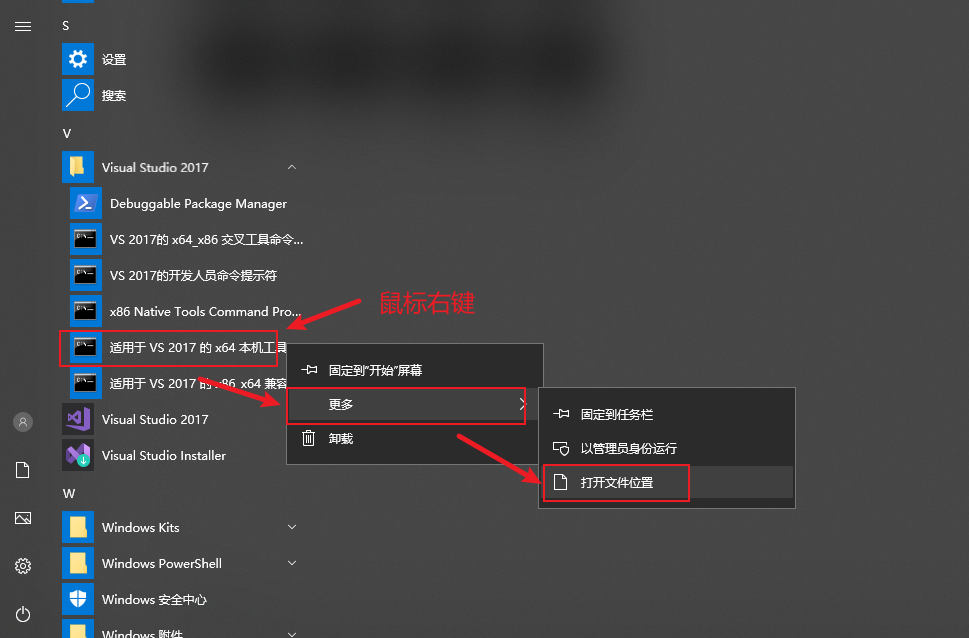
点击“打开文件位置”之后,我们会看到如下界面,在此界面我们会看到“适用于VS2017的x64本机工具命令提示”的快捷方式:
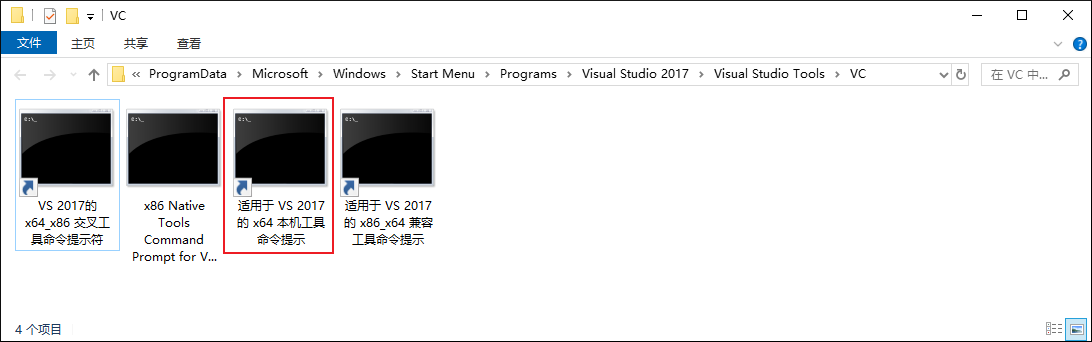
在此快捷方式上鼠标右键,选择属性,我们会看到该快捷方式指向的程序位置,也是我们需要知道的最终目录:
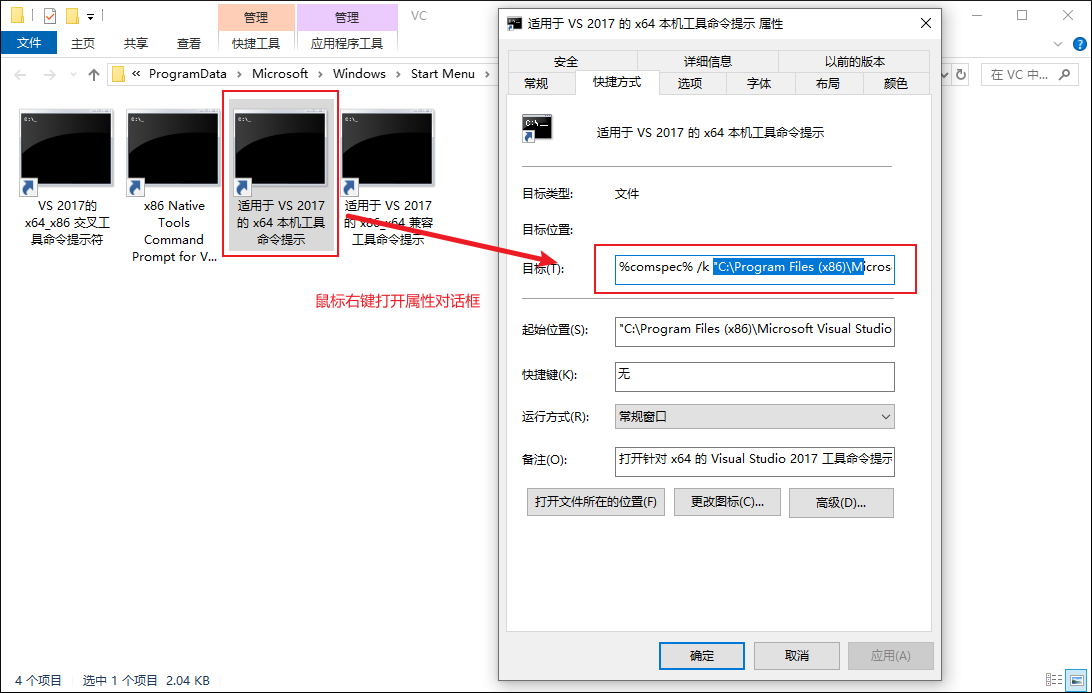
将最终程序目录拷贝出来,如下所示:
1 | C:\Program Files (x86)\Microsoft Visual Studio\2017\Community\VC\Auxiliary\Build\vcvars64.bat |
鼠标右键菜单中添加“适用于VS2017的x64本机工具命令提示”
我们新建一个文本文件,内容如下,注意将最后一行修改为按上述方法获得的程序目录:
1
2
3
4
5
6Windows Registry Editor Version 5.00
[HKEY_CLASSES_ROOT\Directory\background\shell\VS2017_x64_CMD_2]
@="适用于VS2017的x64本机工具命令提示"
"Icon"="cmd.exe"
[HKEY_CLASSES_ROOT\Directory\background\shell\VS2017_x64_CMD_2\command]
@="cmd.exe /s /k pushd \"%V\" && \"C:\\Program Files (x86)\\Microsoft Visual Studio\\2017\\Community\\VC\\Auxiliary\\Build\\vcvars64.bat\""
将如上内容保存为一个后缀名为reg的文件,如 AddVs2017x64NativeToolsCommandPrompt.reg,该文件编码需设置为GBk或者GB2312,否则添加到鼠标右键菜单上中文文字,会出现乱码。
然后双击运行该reg文件,一般操作系统弹出如下窗口,提示我们将文件中的信息添加到注册表中,此处我们点击“是”即可:
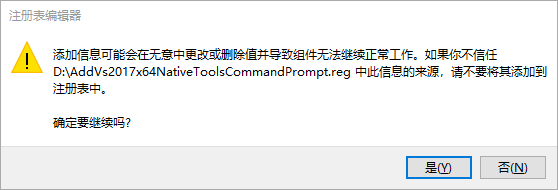
完成添加后,我们找个目录测试一下,在文件夹空白处,鼠标右键,可以看到一个“适用于VS2017的x64本机工具命令提示”的快捷方式,如下图所示:
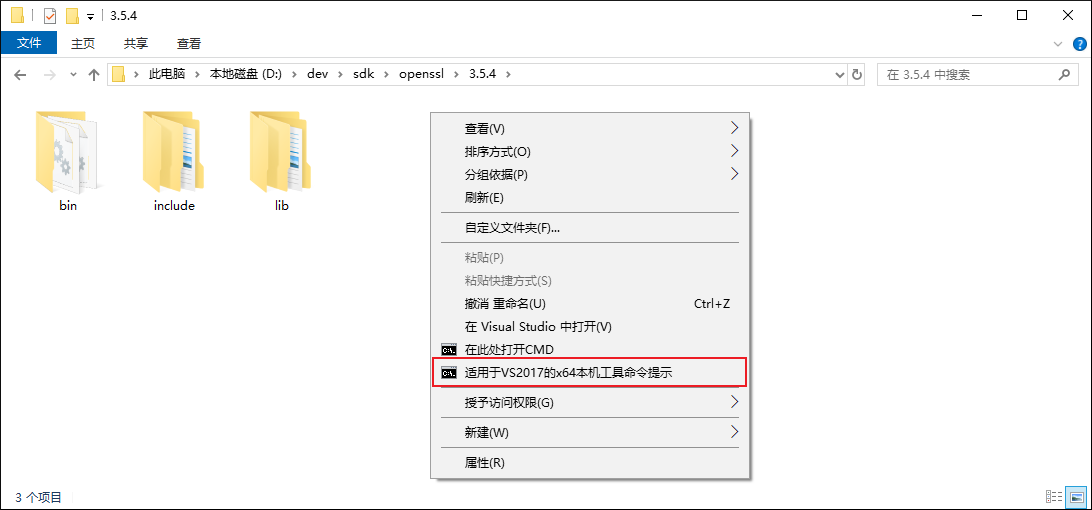
点击 “适用于VS2017的x64本机工具命令提示” 后,会看到操作系统打开如下窗口,并且CMD窗口所在的工作目录设置为当前目录:
